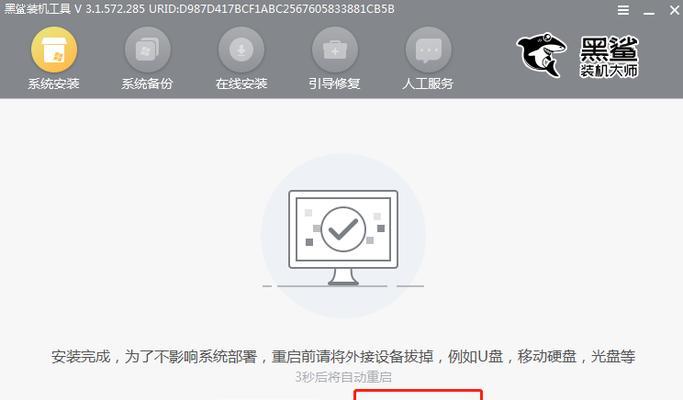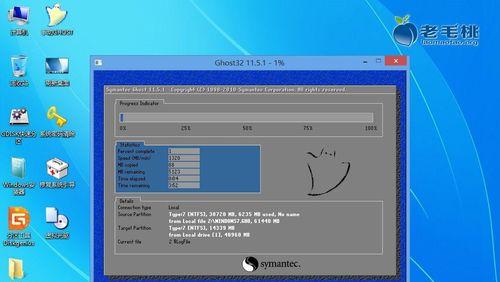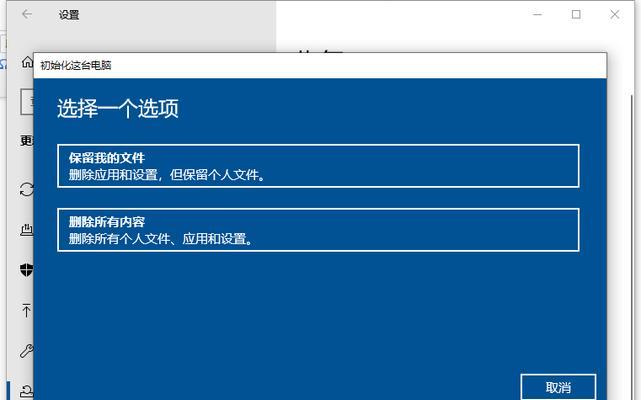拯救者电脑是一款性能强悍的电脑品牌,但长时间使用后可能会出现系统卡顿、软件运行异常等问题。此时,重装系统是一种解决办法。本文将详细介绍如何重装拯救者电脑系统,帮助你解决电脑问题,提升使用体验。
备份数据
在进行系统重装前,首先需要备份重要的个人数据,如文档、照片、音乐等。将这些数据复制到外部存储设备或云端存储,以免丢失。
准备系统安装盘或U盘
获取一个可用的系统安装盘或U盘,根据拯救者电脑型号选择合适的系统版本。将安装盘或U盘插入电脑。
重启电脑并进入BIOS设置
重启拯救者电脑,在开机界面按下相应的按键(通常是F2或Delete键)进入BIOS设置界面。在引导顺序中将优先级调整为先启动光驱或U盘。
进入系统安装界面
保存BIOS设置后,重启电脑,此时会自动进入系统安装界面。按照提示语言、时区等设置选择合适的选项,点击“下一步”继续。
选择安装类型
在安装界面选择“自定义安装”,这样可以对电脑硬盘进行分区和格式化。
格式化硬盘
选择想要安装系统的硬盘,并点击“格式化”按钮。注意,此操作将清除硬盘上的所有数据,请确保已备份重要文件。
创建系统分区
点击“新建”按钮创建一个新的系统分区,选择合适的大小并将文件系统设置为NTFS。点击“应用”保存设置。
开始安装系统
选择刚才创建的系统分区,点击“下一步”开始安装系统。等待安装过程完成。
完成初步设置
系统安装完成后,根据提示完成初步设置,包括语言、时区、账户等信息。
安装驱动程序
通过拯救者电脑官网或驱动精灵等工具下载并安装最新的驱动程序,确保电脑硬件能够正常运行。
更新系统
打开系统设置,进入更新与安全,点击“检查更新”按钮,确保系统是最新版本。
安装常用软件
根据个人需求,安装常用的软件程序,如办公软件、浏览器、媒体播放器等。
恢复个人数据
将之前备份的个人数据复制回电脑,确保重装系统后不会丢失重要文件。
进行系统优化
清理无用的垃圾文件,关闭自启动项,优化电脑性能。
享受流畅使用体验
通过重装系统,拯救者电脑将重获新生,你将享受到流畅的使用体验和更好的性能。
通过本文提供的步骤,你可以轻松地重装拯救者电脑系统。记得提前备份重要数据,并在重装完成后及时安装驱动和常用软件,以确保电脑正常运行。希望这篇教程对你有所帮助!